今日为你们带来的教程是关于分区工具diskgenius软件的,你们知道分区工具diskgenius是怎么备份系统的吗?今天这篇教程小编就为你们带来了分区工具diskgenius备份系统的详细操作方法。
我们需要先运行DiskGenius程序,进入DiskGenius程序主界面,如下图所示。

然后我们点击工具栏按钮“备份分区”,或依次点击 “工具”、“备份分区到镜像文件” 菜单项,程序将显示下图所示的对话框。
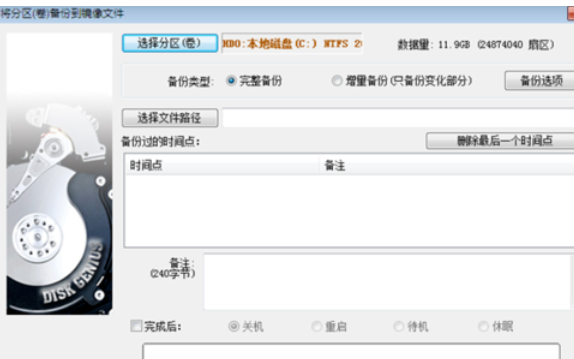
接着我们点击“选择分区(卷)”按钮选择要备份的分区,程序打开分区选择对话框,如下图所示,因为要备份操作系统,所以选择第一个分区,即“本地磁(C:)”,点击“确定”按钮。
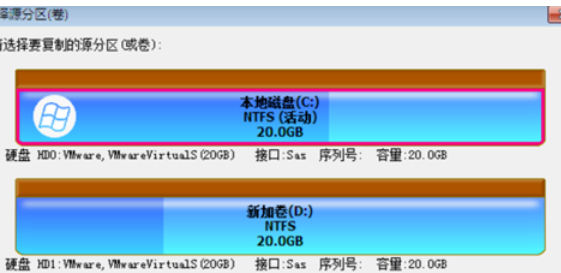
再点击“选择文件路径”按钮,程序打开“选择分区镜像文件”对话框,如下图所示,选择合适的分区,并给镜像文件命名,填写完成后点击“打开”按钮。
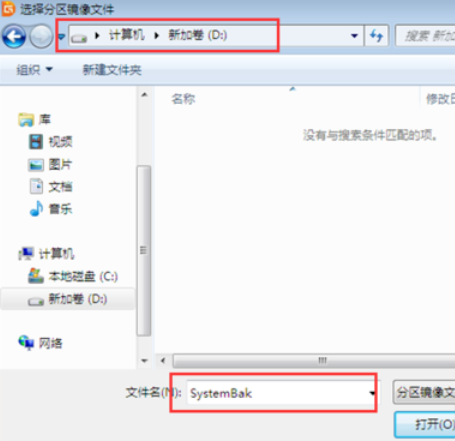
这时候我们单击“备份选项”按钮,程序打开“分区备份选项”对话框,如下图所示。选择符合个人需求的“备份方式”和“压缩方式”,配置完成后点击“确定”按钮。分区备份选项可不做配置,使用默认配置即可。
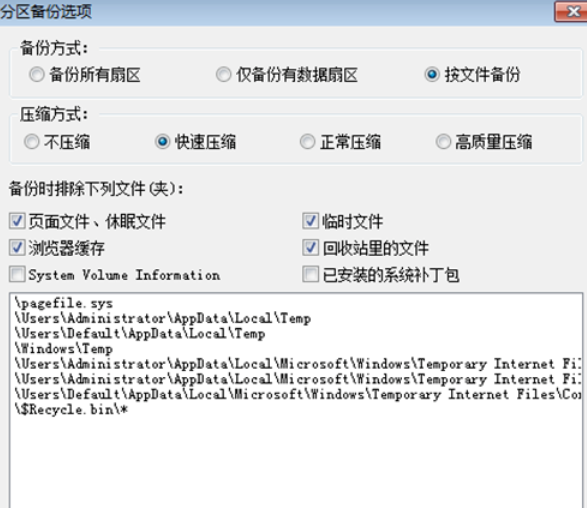
输入备注(0-240字节,可以留空),点击“开始”按钮。程序弹出下图所示的警告提示。
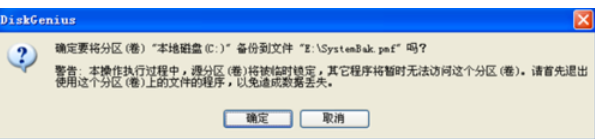
点击“确定”按钮。程序将尝试锁定要备份的分区,如果无法锁定,将显示下图所示的警告提示。可以在不锁定分区的情况下对分区进行备份。但是在备份程序运行过程中,其它进程正在更改的文件只能备份到备份时的文件数据,且不影响其它文件的备份。

最后一步我们点击“是”按钮即开始备份进程。备份过程如下图所示,进度完成即成功备份系统。
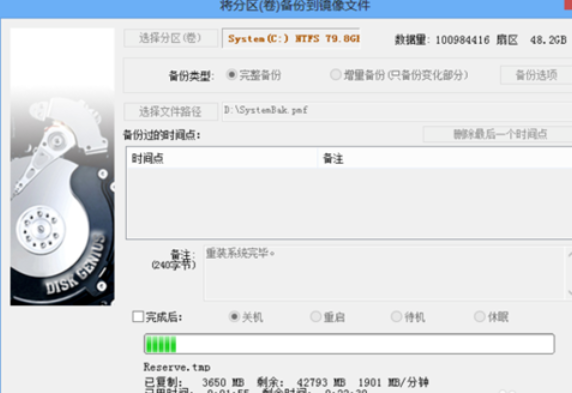
看完了以上为你们描述的分区工具diskgenius备份系统的详细操作方法,你们应该都学会了吧!



 植物大战僵尸无尽版
植物大战僵尸无尽版 口袋妖怪绿宝石
口袋妖怪绿宝石 超凡先锋
超凡先锋 途游五子棋
途游五子棋 超级玛丽
超级玛丽 地牢求生
地牢求生 原神
原神 凹凸世界
凹凸世界 热血江湖
热血江湖 王牌战争
王牌战争 荒岛求生
荒岛求生 第五人格
第五人格 香肠派对
香肠派对 问道2手游
问道2手游




























